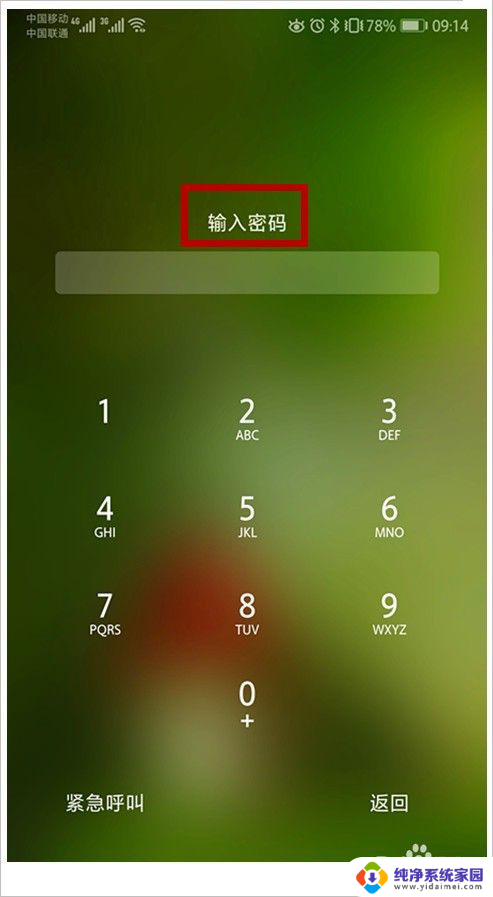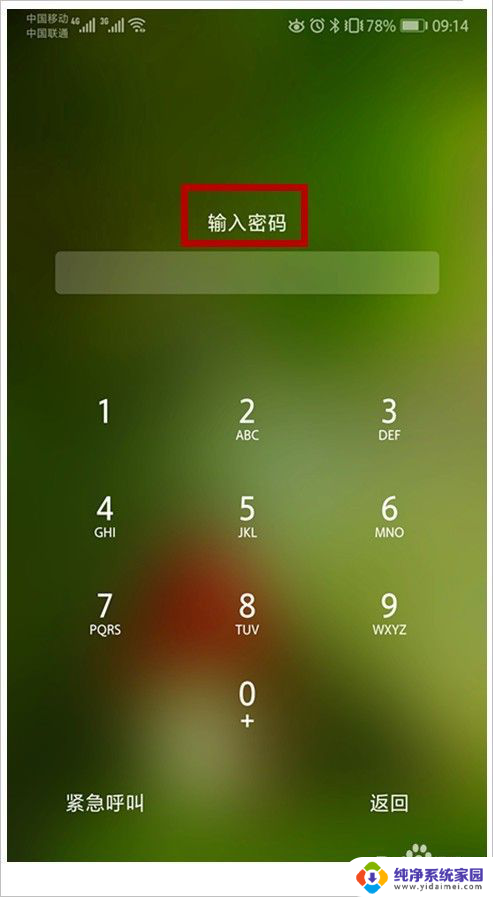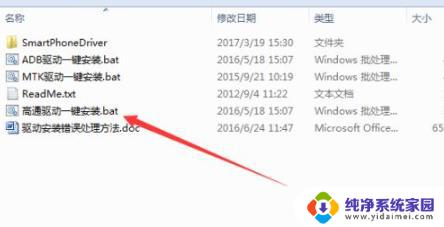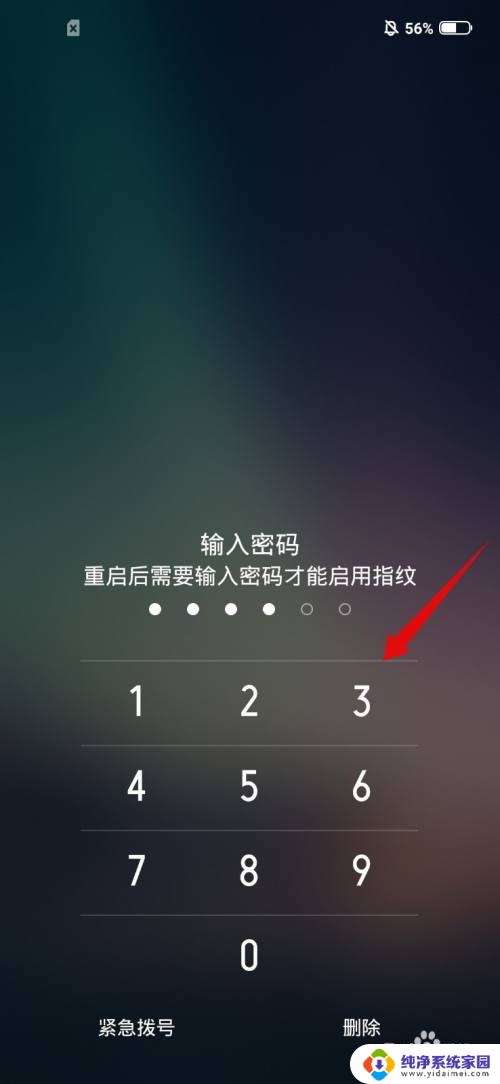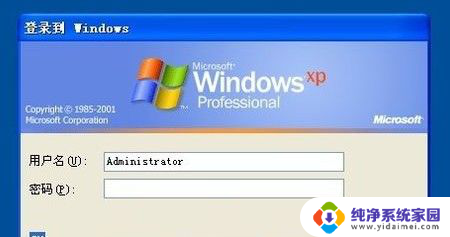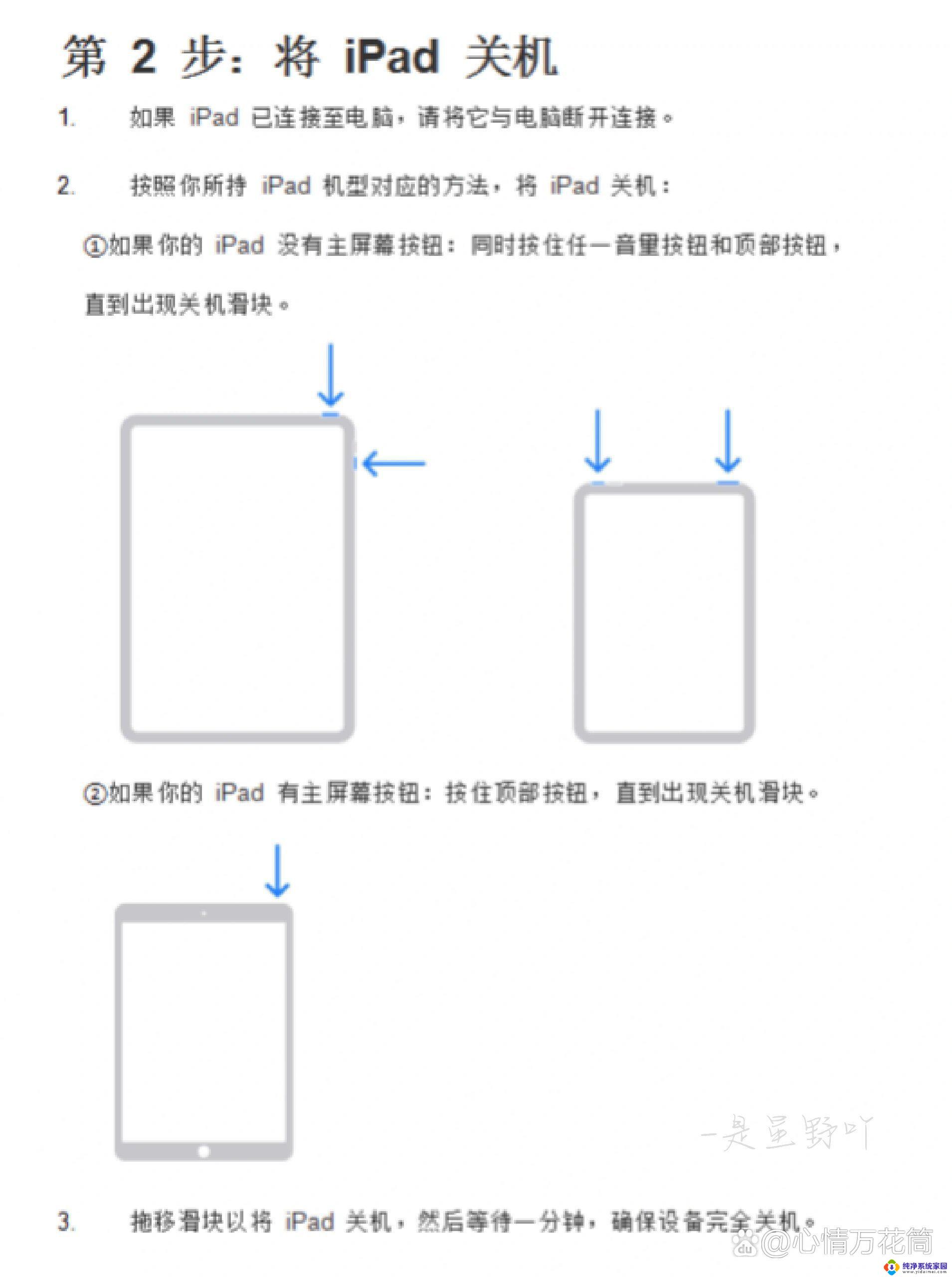怎样解锁密码 电脑密码解锁遗忘找回方法
随着现代科技的发展,电脑已经成为我们生活中不可或缺的一部分,由于繁忙的生活节奏,我们有时会遗忘自己设置的密码,进而无法正常解锁电脑。这种情况下,很多人会感到焦虑和困惑。怎样解锁密码并找回遗忘的电脑密码呢?在本文中我们将介绍一些解锁密码的方法,帮助您顺利恢复对电脑的使用权。无论是通过重置密码、使用密码重置工具还是寻求专业帮助,相信您都能找到适合自己的解锁密码方法。让我们一起探索吧!
具体方法:
1.很多人经常混淆电脑密码,尤其是普通账户的,现在大家看看我的办法,很轻松就可以搞定。我们要首先重新启动一下自己的电脑,启动到系统登录界面就可以。也就是电脑的开机界面,这点很好理解。

2.打开电脑界面以后同时按住Ctrl+Alt键,然后连击Del键两次。大家记住是两次,动作要快一些,这时候就会出现新的登录界面,您可以在用户名处输入【Administrator】密码不用填写。

3.此时你可以马上点击回车即可登录,登录后。大家要打开控制面板选【用户账户】【更改账户】点击原来的【账户名】/更改我的密码/输入新密码,再次输入新密码,然后点击“更改密码”按钮即可。这个方法是最简单的一种,也是最常见的一种方法。

以上就是解锁密码的全部内容,如果遇到此类问题,您可以按照本文所述的步骤来解决问题,非常简单快捷。